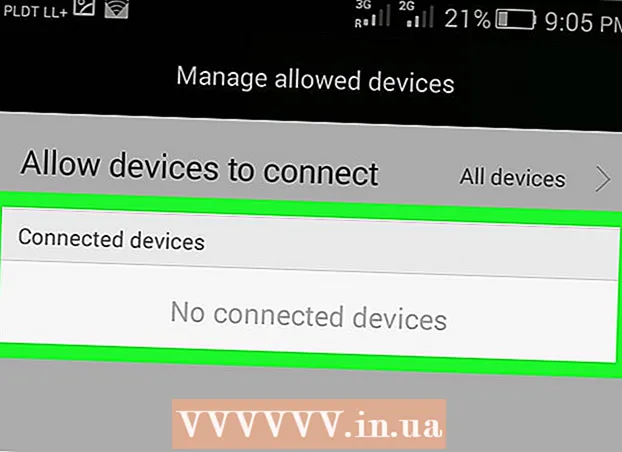مؤلف:
Peter Berry
تاريخ الخلق:
20 تموز 2021
تاريخ التحديث:
1 تموز 2024

المحتوى
Snapchat هو تطبيق مراسلة فورية للهواتف الذكية. يتيح لك هذا التطبيق إرسال رسائل تحتوي على مقاطع فيديو وصور بدلاً من مجرد نص عادي. يتميز Snapchat بميزة فريدة: يمكنك فقط مشاهدة صورة أو مقطع فيديو مرة واحدة في فترة زمنية معينة. ستختفي الصورة أو مقطع الفيديو بعد ذلك. لحسن الحظ ، بعد تحديث تطبيق Snapchat إلى أحدث إصدار بميزة إعادة التشغيل ، يمكنك مشاهدة الصور أو مقاطع الفيديو التي شاهدتها للمرة الثانية. يسمح لك الإصدار 9.29.3.0 من Snapchat بمراجعة Snapchat المستلمة للمرة الثانية.
خطوات
قم بتحديث Snapchat إلى أحدث إصدار. إذا لم تقم بتحديث Snapchat منذ فترة ، فقم بتحديث التطبيق إلى أحدث إصدار (9.29.3.0) في متجر التطبيقات. بمجرد التحديث ، يمكنك تشغيل إعادة التشغيل مما يسمح لك بمراجعة Snap واحد في اليوم. هذه ميزة جديدة تنطبق على كل Snap تتلقاه.
- باع Snapchat سابقًا الوظيفة الإضافية Replay ، لكنه لم يعد متاحًا للبيع. إذا اشتريت هذه الميزة ، فلا يزال بإمكانك استخدامها ، ولكن لم تعد مضطرًا لشرائها.

شاهد الـ Snap الذي تحصل عليه. ستحتاج إلى عرض Snap قبل أن تتمكن من استخدام ميزة إعادة التشغيل لتلك الـ Snap. انقر فوق Get Snap لبدء المشاهدة.- إذا كان لديك العديد من اللقطات غير المرئية من نفس المرسل ، فسيتم تشغيل كل الـ Snaps واحدة تلو الأخرى وستقوم ميزة إعادة التشغيل بإعادة تمكينها جميعًا بنفس الترتيب.

لا تقم بتسجيل الخروج من صندوق الوارد الخاص بك بعد مشاهدة Snap. تعمل ميزة إعادة التشغيل فقط عندما تظل في شاشة Inbox بعد مشاهدة Snap. إذا خرجت من التطبيق أو عدت إلى شاشة الكاميرا ، فستفقد فرصة مشاهدة Snap مرة أخرى.
اضغط مع الاستمرار على Snap الذي انتهيت للتو من مشاهدته لتنشيط إعادة التشغيل. يجب أن ترى رمز Snap يتم تدويره وسيظهر "انقر لعرض" (انقر للمراجعة).
- عند القيام بذلك لأول مرة بعد التحديث ، ستظهر نافذة منبثقة تطلب منك تأكيد ما إذا كنت تريد إعادة تمكين Snap.
- إذا كنت تريد إعادة تشغيل Snap معين من سلسلة Snap التي تتلقاها ، فمرر يمينًا على Snap لفتح الدردشة مع هذا الشخص. اضغط مع الاستمرار على Snap الذي تريد مراجعته في محفوظات الدردشة. يمكنك فقط إعادة تمكين Snap الذي تلقيته للتو. لا يمكن إعادة تمكين Snap إذا خرجت من شاشة الدردشة أو صندوق الوارد.

انقر فوق زر Snap review لعرضه مرة أخرى. سيبدأ تشغيل الـ Snap مرة أخرى. لا تترك الشاشة قبل الضغط لأنك ستفقد فرصة إعادة التشغيل.
راجع أي Snap تتلقاه. يمكنك الآن مراجعة كل Snap تتلقاه بدلاً من مراجعة كل Snap مرة واحدة في اليوم. سيتمكن المرسل أيضًا من معرفة وقت قيامك بمراجعة Snap الذي أرسله إليك. الإعلانات
النصيحة
- بينما لا يمكنك حفظ Snapshots باستخدام تطبيق Snapchat دون إخطار المرسل بأنك قد التقطت لقطة شاشة ، فهناك طريقة للقيام بذلك. ومع ذلك ، فإن هذه الإجراءات تنتهك شروط الخدمة الخاصة بـ Snapchat وتعتبر سلوكًا سلبيًا ، وقد يتطلب الجهاز كسر الحماية.